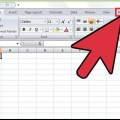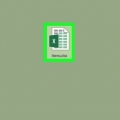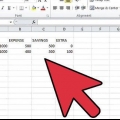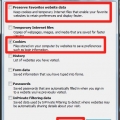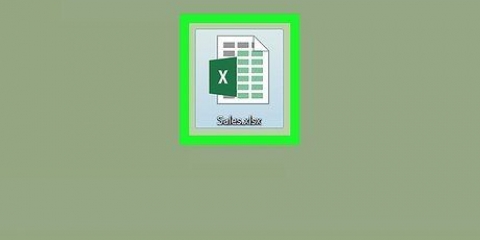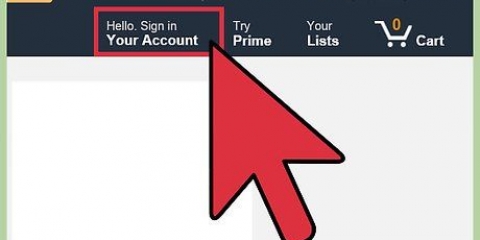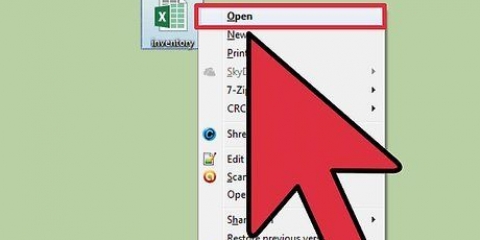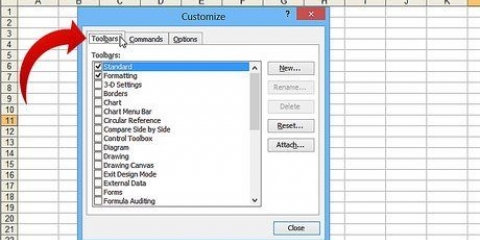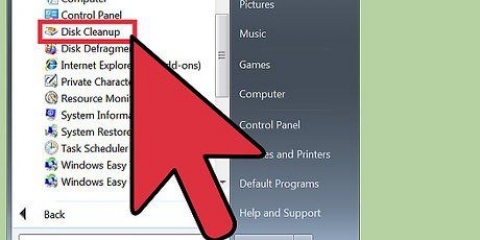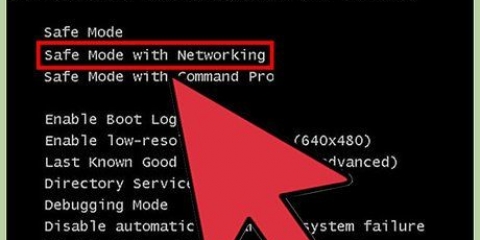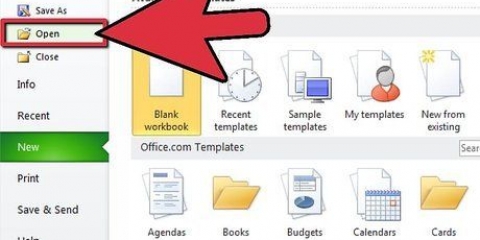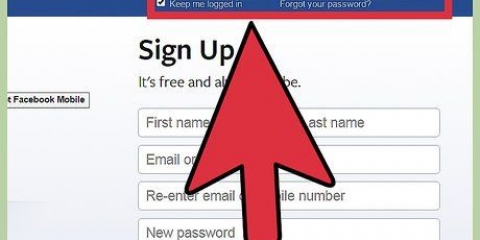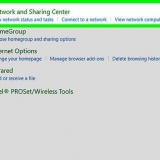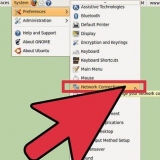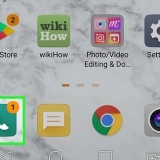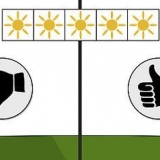Välj "Makroinställningar" i kolumnen till vänster.
Klicka på "Aktivera alla makron" under "Makroinställningar" i Trust Center.
Klicka på "OK" för att stänga dialogrutan.
Klicka på fliken Visa i huvudmenyn eller "Ribbon".
Klicka på knappen "Visa" i huvudmenyn för att visa dialogrutan. Alla arbetsböcker med ett personligt makro som har skapats kommer att synas i dialogrutan "Visa".
Välj arbetsboken "PERSONLIG.XLSB` och klicka på `OK` för att göra filen synlig och komma åt filmappen och dess innehåll.
Klicka på Arkiv-knappen längst upp till vänster i Excel-fönstret.
Välj Alternativ längst ned i rullgardinsmenyn. Dialogrutan Alternativ öppnas.
Välj "Populär" från listan med alternativ i kolumnen till vänster.
Markera rutan "Visa utvecklarfliken i menyfliksområdet".
Klicka på "OK" för att stänga dialogrutan. Fliken Utvecklare är nu tillgänglig i menyfliksområdet.
Klicka på fliken Utvecklare och hitta gruppen "Programkod" eller kodmenyn i menyfliksområdet.
Klicka på knappen Makron i kodgruppen på fliken Utvecklare. Fönstret Makron öppnas.
Klicka på nedåtpilen bredvid rutan "Makron i" och välj arbetsboken som innehåller det oönskade makrot. En lista över makron lagrade i den valda arbetsboken visas.
Välj det oönskade makrot och klicka på knappen Ta bort i dialogrutan.
Ta bort ett makro i excel
Att ta bort ett hemmagjort makro från en Microsoft Excel-arbetsbok kan göras i några steg, förutsatt att namnet på det tilldelade makrot och platsen för filen är känt. Om makrot du vill ta bort finns i arbetsboken för personliga makron, måste du visa den arbetsboken för att ta bort eventuella makron som lagrats i den. Du måste också aktivera fliken Utvecklare om du inte redan har gjort det. Den här artikeln innehåller detaljerade instruktioner om hur du visar arbetsboken med sina egna makron, aktiverar fliken Utvecklare och tar bort eller tar bort alla makron som lagrats i en arbetsbok i Microsoft Excel.
Steg
1. Aktivera makrofunktionen om du inte redan har gjort det.
- Klicka på Office-knappen i det övre vänstra hörnet av programfönstret och välj Excel-alternativ från rullgardinsmenyn. Dialogrutan för Excel-alternativ öppnas.

Klicka på Trust Center för att öppna dialogrutan.




2. Visa arbetsboksfilen för det personliga makrot för att kunna ta bort alla oönskade makron som lagrats i den.



3. Aktivera fliken Utvecklare. Om fliken Utvecklare inte är synlig i menyfliksområdet kan den även aktiveras via Excels alternativmeny.





4. Ta bort eller ta bort det oönskade makrot från den angivna arbetsboken.




Оцените, пожалуйста статью